Задались вопросом «Как определить срок беременности?» Предлагаем Вам воспользоваться нашим календарем беременности, который легко и быстро определит сроки беременности по неделям.
Крайне важная информация для врача гинеколога — знание срока беременности. Всё это нужно для того, чтобы правильно назначать необходимые анализы и обследования для качественного ведения беременности.
Зная срок беременности, можно точно вычислить дату родов. Обладая этой информацией, лечащий врач проинформирует вас о дате выхода в декретный отпуск. Поэтому правильно определить срок беременности очень важная процедура для всех беременных.
С помощью нашего интерактивного калькулятора беременности вы сможете определить срок. Ниже находится пошаговая инструкция, как определить срок беременности.
Шаг 1. Определение даты зачатия
Важно знать дату зачатия, если Вы хотите определить точные сроки беременности. Она совпадает с датой последней овуляции. Введите Ваши данные в календарь беременности и нажмите на кнопку «Рассчитать!». Если Вы знаете дату зачатия, этот шаг можно пропустить.
Пробация по-российски: как живут те, кто вышел после многолетнего срока / Редакция спецреп
Рассчитайте дату зачатия
Последняя менструация
Средняя продолжительность цикла
(от 22 до 45 дней — по умолчанию 28)
Средняя продолжительность второй фазы
(от 9 до 16 дней — по умолчанию 14)
Предположительная дата зачатия
Видеокалендарь беременности
Беременность: неделя за неделей
Каждая неделя беременности — особенная. Каждой будущей маме важно не только наблюдаться в течение беременности у врача, но и заниматься самообразованием. И не важно, какая неделя беременности у вас – наше руководство для будущих мам описывает развитие беременности по неделям. Каждая неделя беременности включает полезные советы и рекомендации врачей ЦИР.
Вы будете иметь ясное представление о том, что происходит с 1 по 40 неделю беременности, как изменяются нормы развития ребенка (вес, рост, формирование частей тела, скелета). В этом разделе описана беременность по неделям.
Итак, обо всех особенностях развития плода и беременности по неделям, о том, что происходит с вашим организмом в первые недели беременности и как вы будете меняться неделю за неделей вам поможет узнать наш гид по беременности. Просто следуйте за нами.
1-4 недели

До зачатия в яичнике начинается рост и созревание яйцеклетки. В середине менструального цикла происходит овуляция: яйцеклетка выходит из яичника в брюшную полость, а дальше перемещается в маточную трубу. Яйцеклетка и сперматозоид соединяются: произошло оплодотворение, беременность начинает развиваться. Размер эмбриона на 4 неделе беременности составляет 2-4 мм. Читать про первые недели беременности.
5-8 недели
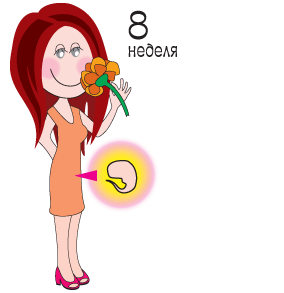
К концу 7 недели эмбрион уже около 1 сантиметра в длину. Он будет расти благодаря формированию миллиона новых клеток каждую минуту! К концу 8 недели беременности ваш малыш вырастет до 1,5-2 см. Во время УЗИ при копчико-теменном размере (КТР) больше 4 мм можно определить сердцебиение.
КРОССФАЕР
Примерно в это же время нервные клетки в мозге вашего ребенка начинают формировать примитивные нервные пути. Читать про 5-8 недели беременности.
9-12 недель
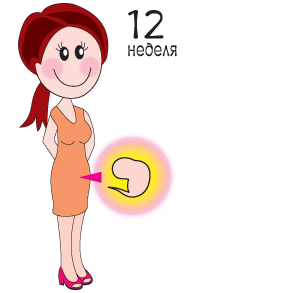
С 9 недель закончился период, когда вашего будущего малыша называют «эмбрион». Теперь это «плод», так как он выглядит как миниатюрная копия человека. К 11-12 неделям сформированы многие внутренние органы, сердце имеет четыре камеры. Уже различимы руки, пальцы, ступни и пальцы ног, рот, нос и ноздри глаза и ушные мочки.
У будущей мамы ощущение усталости, признаки токсикоза должны смениться в ближайшее время на хорошее и стабильное самочувствие. Читать про 9-12 недели беременности.
13-16 недель
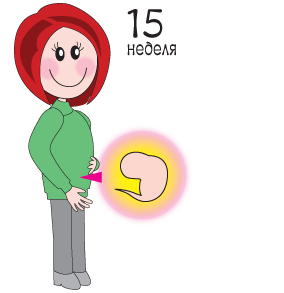
С 14 недели — второй триместр беременности. У маленького человечка появляются первые волосы. К 16 неделе нервная и мышечная системы плода достаточно хорошо разработаны, чтобы начались проявляться первые движения мышц лица. Глаза становятся чувствительными к световым раздражители. Малыш вырастает до 16 см.
Читать про 13-16 недели беременности.
17-20 недель

Ваш ребенок растет и развивается. К концу 20 недели кожа уже не столь прозрачна, как это было ранее, потому что теперь жир накапливается под кожей. Развитые моторные нейроны головного мозга дает возможность будущему ребенку совершать многие движения, например даже «положить большой палец в рот»! Тело становится все больше.
Голова уже не выглядит столь громоздкой относительно тела. Читать про 17-20 недели беременности.
21-24 недели
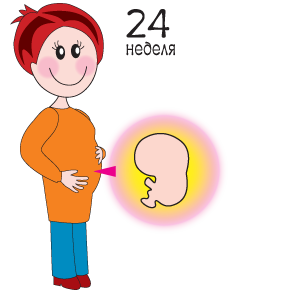
С 21 недели начинают формироваться рецепторы органов чувств: вкусовые рецепторы (язык), мозг теперь умеет обрабатывать ощущение прикосновения. К концу 22 недели ребеночек будет около 25 см в длину и весить около 500 грамм. Мозг и нервная система продолжают созревание. Читать про 21-24 недели беременности.
25-28 недели

Окончание периода самого активного роста. С 20 по 30 неделю вес ребенка удваивается за 4 недели. К концу этого месяца вес составляет от 1 до 1,5 кг. Вплоть до 28-й недели веки не были плотно закрыты. Это необходимо для развития сетчатки. На этом сроке ребенок начинает слышать, различать вкусы.
Он часто двигается в ответ на прикосновение и звук. Мозг и нервная система претерпевает быстрый рост и развитие. Читать про 25-28 недели беременности.
29-32 недели

Наступил третий триместр беременности. Во время этого последнего триместра беременности ваш ребенок растет, накапливает жир, его органы медленно зреют. К 32 недели беременности ваш ребенок будет длиной около 40 сантиметров, а вес увеличится до 2 кг. В это время ребенок может проявлять высокую двигательную активность и даже «икает» (так называемые икотоподобные движения)!
Так ребенок практикуется в дыхании, тренирует дыхательную мускулатуру. Читать про 29-32 недели беременности.
33-36 недели

К концу 36 недели будет рост плода примерно 48 см., а вес около 2,4 — 2,8 кг. В течение следующих трех недель вес ребенка будет увеличиваться примерно на 200 гр в неделю. Черты лица округлые из-за слоя жировых клеток. Мышцы щек и челюстей приспособлены для сосания. Бывает видно на УЗИ, как малыш сосет пальчик или пытается засунуть кулачок в рот.
Читать про 33-36 недели беременности.
37-40 недели

Вес ребенка к 40-й неделе беременности в среднем 3-4 кг. Рост 51-53 см. Малыш с удовольствием двигаться внутри, используя возможности ручек и ножек. Он уже может сосать, глотать, мигать, развиты хватательные навыки. С интересом крутит головой, вытягивает ножки. Вы можете заметить достаточно четкие периоды активности и сна.
Крайне выражен сосательный рефлекс, поэтому всё, что проплывает возле рта вызывает желание попробовать это. Читать про 37-40 недели беременности.
- О компании
- Сертификаты и награды
- Юридическая поддержка
- Контакты
- Для специалистов
- Корпоративным клиентам
Лицензия № ЛО-77-01-013791 от 24.01.2017
![]()
Версия для слабовидящих в разработке
Источник: www.cironline.ru
3 простых шага по исправлению ошибок MAINTENANCESERVICE.EXE
Tip: В вашей системе запущено много процессов, которые потребляют ресурсы процессора и памяти. Некоторые из этих процессов, кажется, являются вредоносными файлами, атакующими ваш компьютер.
Чтобы исправить критические ошибки maintenanceservice.exe,скачайте программу Asmwsoft PC Optimizer и установите ее на своем компьютере
Очистите мусорные файлы, чтобы исправить maintenanceservice.exe, которое перестало работать из-за ошибки.
- Запустите приложение Asmwsoft Pc Optimizer.
- Потом из главного окна выберите пункт «Clean Junk Files».
- Когда появится новое окно, нажмите на кнопку «start» и дождитесь окончания поиска.
- потом нажмите на кнопку «Select All».
- нажмите на кнопку «start cleaning».
Очистите реестр, чтобы исправить maintenanceservice.exe, которое перестало работать из-за ошибки
- Запустите приложение Asmwsoft Pc Optimizer.
- Потом из главного окна выберите пункт «Fix Registry problems».
- Нажмите на кнопку «select all» для проверки всех разделов реестра на наличие ошибок.
- 4. Нажмите на кнопку «Start» и подождите несколько минут в зависимости от размера файла реестра.
- После завершения поиска нажмите на кнопку «select all».
- Нажмите на кнопку «Fix selected».
P.S. Вам может потребоваться повторно выполнить эти шаги.

Как удалить заблокированный файл
- В главном окне Asmwsoft Pc Optimizer выберите инструмент «Force deleter»
- Потом в «force deleter» нажмите «Выбрать файл», перейдите к файлу maintenanceservice.exe и потом нажмите на «открыть».
- Теперь нажмите на кнопку «unlock and delete», и когда появится подтверждающее сообщение, нажмите «да». Вот и все.

Настройка Windows для исправления критических ошибок maintenanceservice.exe:
- Нажмите правой кнопкой мыши на «Мой компьютер» на рабочем столе и выберите пункт «Свойства».
- В меню слева выберите » Advanced system settings».
- В разделе «Быстродействие» нажмите на кнопку «Параметры».
- Нажмите на вкладку «data Execution prevention».
- Выберите опцию » Turn on DEP for all programs and services . » .
- Нажмите на кнопку «add» и выберите файл maintenanceservice.exe, а затем нажмите на кнопку «open».
- Нажмите на кнопку «ok» и перезагрузите свой компьютер.
Как другие пользователи поступают с этим файлом?
Всего голосов ( 202 ), 133 говорят, что не будут удалять, а 69 говорят, что удалят его с компьютера.
maintenanceservice.exe Пользовательская оценка:
Как вы поступите с файлом maintenanceservice.exe?
Некоторые сообщения об ошибках, которые вы можете получить в связи с maintenanceservice.exe файлом
- (maintenanceservice.exe) столкнулся с проблемой и должен быть закрыт. Просим прощения за неудобство.
- (maintenanceservice.exe) перестал работать.
- maintenanceservice.exe. Эта программа не отвечает.
- (maintenanceservice.exe) — Ошибка приложения: the instruction at 0xXXXXXX referenced memory error, the memory could not be read. Нажмитие OK, чтобы завершить программу.
- (maintenanceservice.exe) не является ошибкой действительного windows-приложения.
- (maintenanceservice.exe) отсутствует или не обнаружен.
MAINTENANCESERVICE.EXE

Описание файла: maintenanceservice.exe Файл maintenanceservice.exe из Mozilla Foundation является частью Aurora. maintenanceservice.exe, расположенный в E: Program Files Aurora с размером файла 129992.00 байт, версия файла 12.0a2, подпись 8A7C8F4C713E70D73946833D76B77035.
Проверьте процессы, запущенные на вашем ПК, используя базу данных онлайн-безопасности. Можно использовать любой тип сканирования для проверки вашего ПК на вирусы, трояны, шпионские и другие вредоносные программы.
Источник: www.exedb.com
Maintenance service что за программа. Что такое Mozilla Maintenance Service
«Mozilla maintenance service что это за программа» — речь идёт о службе, которая устанавливается вместе с браузером Mozilla FireFox. Она обеспечивает автоматические обновления вышеупомянутого браузера без отдельного участие пользователя в этом процессе. Потому свои панические настрои можете смело гасить.
Mozilla Maintenance Service — это не вирус. Потому можно смело оставлять его на компьютере, не опасаясь за надёжность работы своего компьютера Она не несёт никакой опасности, поскольку не выполняет никаких сомнительных действий на компьютере. Более того, нельзя сказать, что Mozilla maintenance service как-то заметно нагружает систему.
Да, большинство браузеров реализовуют функцию обновления внутри самого браузера. Происходит это прямо во время работы: при появлении актуальных обновлений, перед пользователем появляется всплывающее окно, которое уведомляет о том, что можно обновить браузер. При соглашении, браузер сам загружает файл обновления, который пользователь вручную устанавливает.
Mozilla решили пойти другим путём: они создали дополнительную программку, которая устанавливается на компьютер одновременно с браузером. Работает она в фоном режиме. Весь её функционал заключается в проверке сервера на тему наличия новых обновлений. Делается это так, что пользователь не заметит работу Mozilla maintenance service ни в её активном состоянии, ни в пасиновм.
Если же Вы хотите контролировать процесс обновления браузера вручную, то для этого не обязательно удалять Mozilla maintenance service с компьютера. Можно просто зайти в меню настрое, найти там опцию «Автоматическое обновление» и снять соответствующую галочку. Но это не говорит о том, что программу нельзя удалять.
Mozilla maintenance service устанавливается как абсолютно отдельное приложение, потому её отсутствие на работоспособность браузера Mozilla FireFox никак не повлияет. Потому можете смело заходить в список «Удаление программ», находить там Mozilla maintenance service и удалять программу с компьютера. Просто тогда не забывайте о том, что программу Вам придётся обновлять самому.

Выяснив, что это за программа — Mozilla maintenance service, Вы понимаете, что угрозы работе компьютера она не представляет, но и удалить её можно, от этого Вы потеряете не много.
Разработчики популярного и прогрессивного браузера Mozilla Firefox позаботились о своих пользователях и придумали дополнительное программное обеспечение для автоматического обновления своей поисковой системы. Данная утилита устанавливается на персональный компьютер вместе с интернет обозревателем. Имеет свою папку на установочном жёстком диске. И может удаляться с пользовательского ПК так же, как и любая другая программа без снижения работоспособности браузера Мозила Файерфокс.
Mozilla Maintenance Service — что это за приложение
Необязательная, но весьма полезная утилита по обслуживанию , позволяющая проводить автоматическое фоновое обновление поисковой системы без уведомления собственника персонального компьютера. Данная техническая служба поддержки взаимодействует напрямую с компонентом операционной системы Microsoft Windows (UAC — User Account Control) и актуализирует все обновления, выпущенные Mozilla Corporation и Mozilla Foundation. Вреда от этого нет никакого. Данное приложение постоянно не задействует ресурсы пользовательской «машины», активируется только при скачивании и инсталляции очередных обновлений поисковой системы. Если есть необходимость приостановить автоматическое обновление браузера, то можно отключить данную функцию вручную.
Отключение автоматического обновления браузера
Деактивация обновлений осуществляется через меню настроек интернет обозревателя Мозила.
Настройки/ Дополнительные/ Обновления
Можно оставить проверку наличия обновлений с последующим решением «быть или не быть», а можно и вовсе отказаться от мониторинга и работать в текущей версии. Также есть возможность выбора для фонового обновления системы, плагинов.

Помимо отключения автоматического обновления браузера разработчики предоставляют пользователям Mozilla Firefox возможность удаления службы поддержки «Mozilla Maintenance Service».
Удаление службы Mozilla Maintenance
Удалить службу обновления браузера можно точно так же, как и любое другое программное обеспечение в операционной системе Microsoft Windows.
Для этого необходимо зайти в «Control panel/ Панель управления», далее открыть вкладку «Программы и компоненты», выбрать программу «Mozilla Maintenance Service».


Иногда ошибки maintenanceservice.exe и другие системные ошибки EXE могут быть связаны с проблемами в реестре Windows. Несколько программ может использовать файл maintenanceservice.exe, но когда эти программы удалены или изменены, иногда остаются «осиротевшие» (ошибочные) записи реестра EXE.
В принципе, это означает, что в то время как фактическая путь к файлу мог быть изменен, его неправильное бывшее расположение до сих пор записано в реестре Windows. Когда Windows пытается найти файл по этой некорректной ссылке (на расположение файлов на вашем компьютере), может возникнуть ошибка maintenanceservice.exe. Кроме того, заражение вредоносным ПО могло повредить записи реестра, связанные с Firefox. Таким образом, эти поврежденные записи реестра EXE необходимо исправить, чтобы устранить проблему в корне.
Редактирование реестра Windows вручную с целью удаления содержащих ошибки ключей maintenanceservice.exe не рекомендуется, если вы не являетесь специалистом по обслуживанию ПК. Ошибки, допущенные при редактировании реестра, могут привести к неработоспособности вашего ПК и нанести непоправимый ущерб вашей операционной системе. На самом деле, даже одна запятая, поставленная не в том месте, может воспрепятствовать загрузке компьютера!
В связи с подобным риском мы настоятельно рекомендуем использовать надежные инструменты очистки реестра, такие как %%product%% (разработанный Microsoft Gold Certified Partner), чтобы просканировать и исправить любые проблемы, связанные с maintenanceservice.exe. Используя очистку реестра , вы сможете автоматизировать процесс поиска поврежденных записей реестра, ссылок на отсутствующие файлы (например, вызывающих ошибку maintenanceservice.exe) и нерабочих ссылок внутри реестра. Перед каждым сканированием автоматически создается резервная копия, позволяющая отменить любые изменения одним кликом и защищающая вас от возможного повреждения компьютера. Самое приятное, что устранение ошибок реестра может резко повысить скорость и производительность системы.
Предупреждение: Если вы не являетесь опытным пользователем ПК, мы НЕ рекомендуем редактирование реестра Windows вручную. Некорректное использование Редактора реестра может привести к серьезным проблемам и потребовать переустановки Windows. Мы не гарантируем, что неполадки, являющиеся результатом неправильного использования Редактора реестра, могут быть устранены. Вы пользуетесь Редактором реестра на свой страх и риск.
Перед тем, как вручную восстанавливать реестр Windows, необходимо создать резервную копию, экспортировав часть реестра, связанную с maintenanceservice.exe (например, Firefox):
- Нажмите на кнопку Начать .
- Введите «command » в строке поиска. ПОКА НЕ НАЖИМАЙТЕENTER !
- Удерживая клавиши CTRL-Shift на клавиатуре, нажмите ENTER .
- Будет выведено диалоговое окно для доступа.
- Нажмите Да .
- Черный ящик открывается мигающим курсором.
- Введите «regedit » и нажмите ENTER .
- В Редакторе реестра выберите ключ, связанный с maintenanceservice.exe (например, Firefox), для которого требуется создать резервную копию.
- В меню Файл выберите Экспорт .
- В списке Сохранить в выберите папку, в которую вы хотите сохранить резервную копию ключа Firefox.
- В поле Имя файла введите название файла резервной копии, например «Firefox резервная копия».
- Убедитесь, что в поле Диапазон экспорта выбрано значение Выбранная ветвь .
- Нажмите Сохранить .
- Файл будет сохранен с расширением.reg .
- Теперь у вас есть резервная копия записи реестра, связанной с maintenanceservice.exe.
Следующие шаги при ручном редактировании реестра не будут описаны в данной статье, так как с большой вероятностью могут привести к повреждению вашей системы. Если вы хотите получить больше информации о редактировании реестра вручную, пожалуйста, ознакомьтесь со ссылками ниже.
Одним из самых популярных браузеров считается Mozilla Firefox. Разработчики постоянно внедряют новые функции и расширения, для ее более комфортного использования. Одним из таких полезных расширений является mozilla maintenance service, которая автоматически устанавливается с браузером. У некоторых пользователей может возникнуть вопрос: что это за программа и не относится ли она к вредоносному софту. Поэтому стоит дать разъяснение, зачем она нужна, и как ею пользоваться.
Назначение Mozilla Maintenance Service
Для того чтобы понять для чего разработчики Firefox создали это приложение, следует рассказать о таком компоненте современной операционной системы Windows, как UAC.
UAC (User Account Control) – это диалоговое окно, которое появляется, когда пользователь компьютера пытается установить новый компонент.
С учетом того, что для многих программ регулярно выходят новые версии, это всплывающее окно может отвлекать от работы и раздражать. Разработчики веб-обозревателя Firefox создали Mozilla Maintenance Service с целью отключения компонента UAC для своей программы. Эта служба настроена таким способом, что надоедливое окно не будет появляться, а обновление браузера будет происходить автоматически.
Отключение и удаление утилиты
Не все считают приемлемым автоматическое обновление на своем оборудовании. Некоторые обновления могут иметь баги, которые отрицательно скажутся на работоспособности компьютера и программ. Поэтому некоторые пользователи предпочитают отключить автоматическое обновление и скачать новую версию софта, когда появятся положительные отзывы.
Чтобы отключить утилиту Mozilla Maintenance Service необходимо проделать следующие действия:
- Зайти в настройки веб-обозревателя.
- Выбрать раздел «Дополнительно».
- Перейти в подраздел «Обновление».
- Убрать галочку с пункта «Использовать фоновую службу для установки обновлений».
Этот же подраздел позволяет настроить оповещение о выпуске новой версии программы.
Удаление Mozilla Maintenance Service происходит по тому же принципу, что и у другого софта на компьютере. Для этого потребуется задействовать панель управления и в разделе «Программы и компоненты» выбрать утилиту и нажать кнопку «Удалить». Если известен адрес, куда была установлена утилита, то можно зайти в соответствующую папку на жестком диске и запустить файл «Uninstall».
Данная служба создана для более комфортного использования браузера Firefox. Решение о том, оставить ее или удалить, принимает человек исходя из собственных предпочтений.
Пользователи, которые загрузили на свой персональный компьютер браузер Firefox, могут видеть значок дополнительного приложения под названием Mozilla Maintenance Service в списке установленных программ. Причиной появления этого объекта является компонент . Он срабатывает каждый раз, когда пользователь пытается выполнить загрузку и установку какого — либо приложения.
Что делает эта программа?
Некоторые думают, что эта программа – вирус или шпионское приложение. Но в реальности дело обстоит иначе.
Данное приложение несет такую функцию, как отключение службы контроля учетных записей (UAC) со стороны непосредственного пользователя при очередном обновлении браузера. Его главное предназначение – делать процесс обновления браузера Firefox максимально комфортным и незаметным для пользователя.
Данная служба – абсолютно безобидный и полезный инструмент. Обращать особое внимание на него не стоит. Но при желании можно выполнить отключение компонента или вовсе его удалить. Это никак не отразится на стабильности работы операционной системы и других программ. Но и полезного ничего от этого вы не получите, и даже наоборот — ваш Mozilla Firefox может перестать обновляться автоматически.
Удаление и отключение
Если вы все таки решили избавиться от Mozilla maintenance service, то способ это сделать весьма прост. Для этого пользователь должен следовать такому алгоритму:
- Выполнить запуск браузера.
- Открыть окно сервиса в правом верхнем углу.
- Зайти в Настройки.
- На вкладке «Основные» прокрутить окно ниже и убрать галоочку под названием «Использовать фоновую службу для установки обновлений».
Отключение службы обновления в настройках Firefox
При необходимости полностью удалить приложение, необходимо просто воспользоваться стандартными свойствами ОС Windows: Пуск → Панель управления → → Mozilla Maintenance Service → удалить.

Удаление через «Программы и компоненты»
Еще один вариант выполнить задуманное – воспользоваться деинсталлятором и просто запустить его. Он расположен в папке диска C:Program FilesMozilla Maintenance Serviceuninstall.exe. Понадобиться дополнительно удалить расширение с одноименным названием. Процедура выполняется довольно стандартно.
При этом стоит учитывать, что при следующей переустановке или обновлении FireFox данный сервис вновь может быть установлен в автоматическом режиме.
Поделись статьей в социальных сетях! Помоги нашему сайту!
Присоединяйтесь к нам в VK!
Источник: justrust.ru
Для чего нужно приложение Amazon?
Amazon Appstore — магазин приложений для операционных систем Android и Windows 11, созданный корпорацией Amazon.
Чем полезен Амазон?
Чем полезен Amazon российским потребителям
Широкий ассортимент товаров (США); выгодную доставку за вычетом налога VAT (Великобритания); выгодную доставку игровых консолей и товаров из некоторых других категорий (Германия).
Кто пользуется серверами Амазон?
Как сообщили представители корпорации, 90% лидеров игровой индустрии пользуются инфраструктурой облачных серверов Amazon Web Services. Среди клиентов Amazon такие гиганты как Activision, Supercell и Ubisoft. Функционал Amazon Web Services не исчерпывается предоставлением серверного пространства.
Где находятся сервера Amazon?
В Западной Европе действуют 5 регионов (Франкфурт, Ирландия, Лондон, Париж, Стокгольм, все — по 3 зоны доступности), 5 регионов — в Азиатско-Тихоокеанском регионе (четырёхзонный в Токио, трёхзонные в Сиднее и Сингапуре, двухзонные в Сеуле и Мумбае, локальный однозонный в Осаке), 2 отдельных региона в Китае (трёхзонный
Что такое Амазон простыми словами?
Amazon (Amazon.com, Inc.) — американская компания, крупнейшая в мире на рынках платформ электронной коммерции и публично-облачных вычислений по выручке и рыночной капитализации. Штаб-квартира — в Сиэтле. Amazon.com, Inc.
Чем платить на Амазон?
Amazon: способы оплаты, доступные покупателям из СНГ
Оплата на Амазоне картой, (кредитной либо дебетовой); оплата Amazon Gift-картами.
Что такое Амазон и как он работает?
Amazon — площадка для онлайн-коммерции, поставщик облачных и других услуг. Но на самом деле компания зарабатывает на куче других вещей: от аудиокниг и сериалов до сигнализации и одежды. По факту эта компания представляет собой огромную машину, которая примчалась к нам прямо из киберпанковской антиутопии.
Как работает доставка на Амазон?
Обычно посылки в Россию «Амазон» доставляет курьерской службой UPS, но всегда есть вероятность, что посылка придет с другой курьерской службой или Почтой России. Все посылки UPS декларируются на таможне. «Амазон» оплачивает услуги таможенного брокера, поэтому у покупателя попросят только прислать данные паспорта и ИНН.
Можно ли покупать на амазон?
Чтобы покупать вещи с доставкой с Amazon, не обязательно регистрироваться на сайте. Достаточно зарегистрироваться в Бандерольке и воспользоваться сервисом Помощь при покупке. Вы пополняете баланс любыми картами российских банков в личном кабинете Бандерольки, а затем оформляете покупку и доставку вещей с Amazon.
Какие услуги предоставляет Amazon?
Облачные продукты AWS:
- Вычисления
- Хранилище
- База данных
- Сети и доставка контента
- Аналитика
- Машинное обучение
- Безопасность, идентификация и соответствие требованиям
Почему в России нет Amazon?
Amazon перестал доставлять товары в Россию Из-за нового таможенного законодательства интернет-магазины Amazon и Richemont временно прекратили доставку товаров в Россию. Интернет-магазин Amazon временно перестал доставлять товары в Россию. Связано это с новым таможенным законодательством.
Как правильно зарегистрироваться на Amazon?
Чтобы создать аккаунт на Амазоне, наведите курсор на Hello, Sign in в правом верхнем углу и кликните Start here. В форме регистрации укажите латиницей имя и фамилию, как в Личном кабинете Бандерольки, свой имейл и придумайте пароль. Кликните Verify email.
Какие функции у сервера?
Функции сервера (serve — обслуживать) — выполнять операции по запросам клиентов. Это может быть: хранение и передача файлов, выполнение приложений с выдачей результатов, обслуживание принтеров и т. д. Если компьютер выполняет только функции сервера, то его, обычно, называют выделенный сервер.
Почему Амазон не работает в Украине?
Компания «Амазон Дата Сервісес Україна»не зарегистрирована как плательщик НДС, и за 2020 год у нее, по данным налоговой, нет доходов и прибыли. По данным AIN.UA, компания Amazon не будет запускать в Украине свой e-commerce, основная цель регистрации компании в Украине — популяризация AWS.
Как удалиться с Амазон?
Зайдите на сайт Amazon.com и нажмите на кнопку «Help», которая расположена вверху стартовой страницы; укажите, что вы хотели бы произвести закрытие аккаунта и удалить все свои данные; выберите удобный для вас способ связи с представителем службы техподдержки.
Как войти в Amazon?
Как зарегистрироваться на Amazon:
- Открываем в браузере сайт Amazon.
- В правом верхнем углу страницы наведите на «Hello.
- На открывшейся странице вводим ваш Email.
- Пишем ваше имя английскими буквами, повторяем ваш Email, указываем номер мобильного телефона (по желанию), придумываем пароль для будущего входа на сайт.
Как устроена работа в Амазон?
Вы заказываете у поставщиков партию товаров, которые хотите продавать. Отправляете эти товары на склад Amazon. Там они хранятся до момента заказа. Когда получите первый заказ, работники склада формируют посылку с вашим товаром и отправляют ее по указанному адресу.
Сколько клиентов на Амазон?
Ежемесячно на Amazon заходят более 197 млн человек, а количество активных клиентов, которые время от времени делают покупки, — порядка 300 млн. В 2021 году количество покупателей, оформивших платную подписку на Amazon, достигло 200 млн — это больше, чем население России.
Как устроен склад Амазон?
Короб ставится на конвейер и далее сортировка уже по направлениям доставки к воротам отгрузки. В среднем Amazon собирает посылку за 2 часа. Весь склад и процесс работы выглядит гиперспокойно и четко. Даже те несколько посылок, которые упали с конвейера в специальные сетки-улавливатели, не выглядят неправильно лежащими.
Как можно заработать на Amazon?
На сегодняшний день существует 4 проверенные способа как заработать на Amazon:
- розничный арбитраж;
- онлайн-арбитраж;
- реализация собственного бренда;
- оптовая торговля.
Как работать с Амазон из России?
Самое главное: чтобы продавать на «Амазоне» из РФ, вам придется получить номер EIN США. Вам не нужно быть корпорацией и иметь какой-либо юридический статус в США, чтобы получить этот номер. EIN можно получить, заполнив форму IRS SS-4 «Заявка на идентификационный номер работодателя».
Почему Амазон стал успешным?
Amazon постоянно развивается, потому что её клиенты всегда получают больше, чем ожидают — это и называется «одержимостью». Совершенствуя навыки в общении с клиентами, вы добьётесь их лояльности и немного приблизитесь к одной из самых успешных компаний в мире.
Где работает Amazon?
При этом Амазон не желает стоять на месте — будучи созданным в США, сегодня он уже перебрался и в Старый Свет, и в Азию — на текущий момент представительства компании открыты в Канаде, Великобритании, Германии, Японии, Франции, Италии и Китае.
Какое первое имя амазона?
Изначально Безос назвал компанию Cadabra и зарегистрировал ее 5 июля 1994. Несколько месяцев спустя он переименовал Cadabra в Amazon. Джефф Безос нашел идею для названия компании в словаре. Его вдохновила самая большая река в мире — Амазонка.
Сколько человек работает в Амазон?
Численность персонала Амазон 1,6 млн человек (на 31 декабря 2021 г, данные из Википедии), в сентябре 2021 компания временно привлекала 125 тыс сотрудников.
Как смотреть Амазон в России?
Краткая инструкция: Как смотреть Amazon Prime Video из любого региона за 3 простых шага:
- Скачайте VPN. Для просмотра онлайн-видео в HD-качестве без ожидания загрузки и быстрого доступа к Amazon Prime Video я рекомендую ExpressVPN.
- Подключитесь к серверу.
- Начните просмотр Amazon Prime Video!
Как работает реклама на Амазон?
Как настраивается реклама в Амазон
Под каждый товар запускается автоматическая кампания (Sponsored Product — Automatic targeting), в данном случае настройки минимальные, нужно только пометить листинг товара и проставить бюджет. Также под каждый товар запускается реклама по ключам (Sponsored Product — manual targeting).
Кто родители безоса?
Тед ЙоргенсенМигель БезосЖаклин Гизе
Почему стоит выбрать AWS?
Выбирая AWS, вы получаете виртуальную среду для загрузки программного обеспечения и сервисов, требуемых для вашего приложения. Это упрощает процесс миграции существующих приложений и сохраняет возможность для создания новых решений.
Как отчитался Амазон?
Операционная прибыль Amazon снизилась до $3,7 млрд. Объем продаж увеличился на 7%, до $116,4 млрд. После публикации отчетности акции Amazon упали почти на 10%, передает CNN. Прибыль Amazon по итогам 2021 года превысила $33 млрд.
Сколько серверов у Амазон?
Как и многие другие интернет-компании, Amazon не разглашает информацию о своей инфраструктуре, в том числе о количестве серверов. Но аналитик из Accenture Technology Labs произвёл собственный подсчёт: у него получилось, что в семи дата-центрах Amazon Web Services должно быть по крайней мере 454 400 серверов.
Как задать вопрос на Амазон?
Как обратиться в службу поддержки Amazon:
- Открыть сайт Amazon.com, зайти в свой аккаунт.
- Нажать кнопку Help на главной панели.
- В новом окне вы можете выбрать вопрос, который вас интересует.
- Чтобы пообщаться с сотрудником службы поддержки Амазон, наведите мышкой внизу на самый последний пункт, «Need More Help?».
Как подключиться к серверу Amazon?
Откройте консоль Amazon EC2. В меню слева нажмите Instances, а затем выберите инстанс, к которому необходимо подключиться. Нажмите Connect. На странице Connect To Your Instance выберите EC2 Instance Connect (browser-based SSH connection), затем нажмите Connect.
Кто производитель сервера?
На пятерку крупнейших производителей серверов (Dell Technologies, HPE, Inspur, Lenovo и Huawei) пришлось больше половины продаж оборудования в 2020 году (см. иллюстрацию ниже).
На чем написаны сервера?
Код серверной части может быть написан на любом количестве языков программирования — примеры популярных языков серверной части включают в себя PHP, Python, Ruby, C# и NodeJS (JavaScript).
Сколько стоит подписка на Амазон?
Prime на месяц — за $11 в месяц за полноценный Прайм аккаунт. Prime на год — за $99 в год вы получите 25% скидку на Прайм аккаунт.
Сколько стоит аккаунт на Amazon?
Чтобы продавать на Amazon, нужен аккаунт. Его можно создать самому или купить готовый в специальной группе продавцов на Amazon. Стоимость аккаунта $500-10 000.
Для чего нужен Амазон Прайм?
Это программа быстрой доставки, один из сервисов Amazon. Магазин продвигает ее так, как только может, и все подписчики получают очень хорошую выгоду. У него есть три варианта доставки покупок: Free Shipping — бесплатная, доступна для заказов с ценой от $49 у сертифицированных продавцов Amazon.
- Как взять талон к врачу через интернет
- Москва
Источник: energosbyta.ru